Excel : extraire les données de plusieurs feuilles en une seule feuille
Vous pouvez utiliser la fonction Consolider dans l’onglet Données d’Excel pour extraire les données de plusieurs feuilles dans une seule feuille principale.
L’exemple suivant montre comment utiliser cette fonction dans la pratique.
Exemple : extraire des données de plusieurs feuilles dans une seule feuille dans Excel
Supposons que nous ayons l’ensemble de données suivant dans une feuille appelée année1 qui montre les ventes totales dans quatre magasins de détail différents au cours de la première année d’activité :
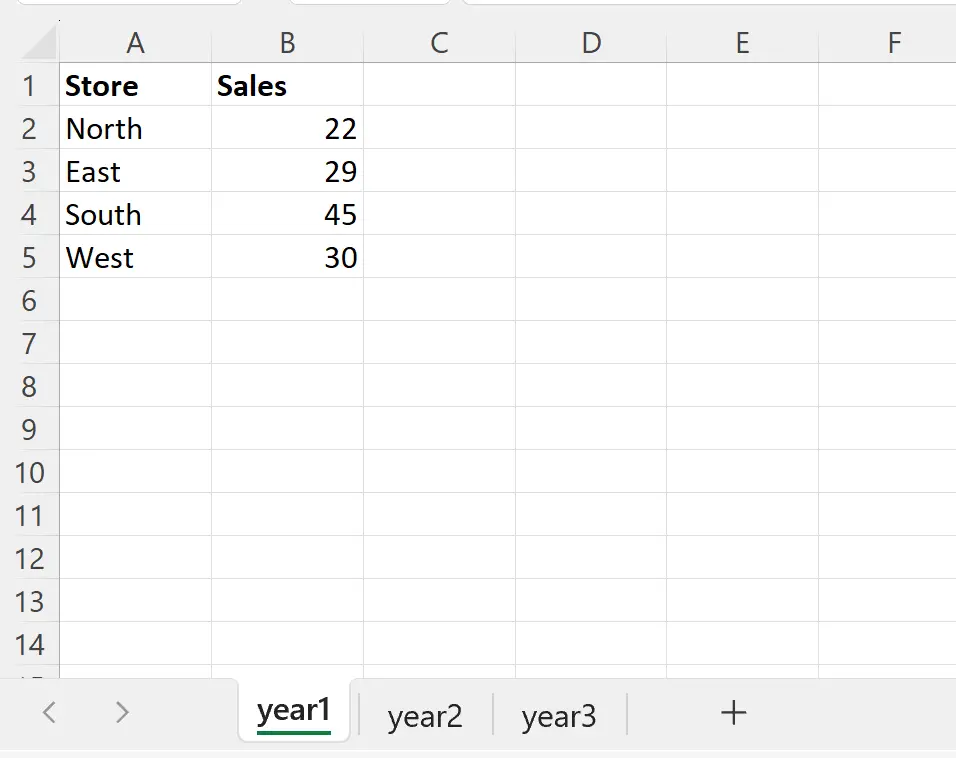
Supposons que nous ayons les mêmes données pour la deuxième année de chaque entreprise dans une feuille appelée année2 :
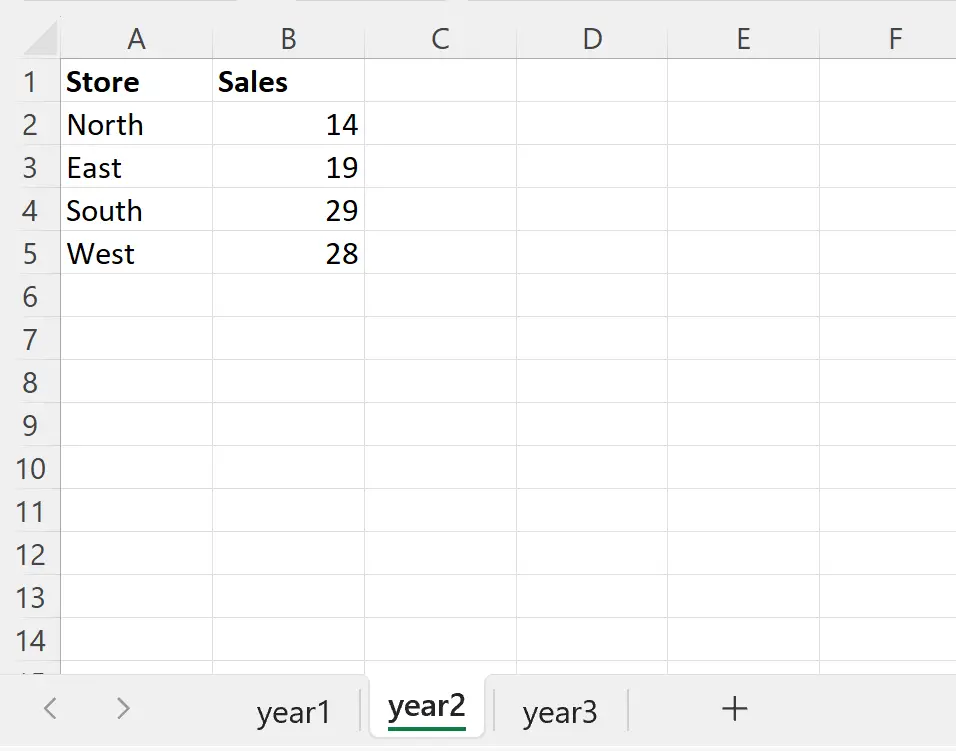
Et supposons que nous ayons les mêmes données pour la troisième année de chaque entreprise dans une feuille appelée année3 :
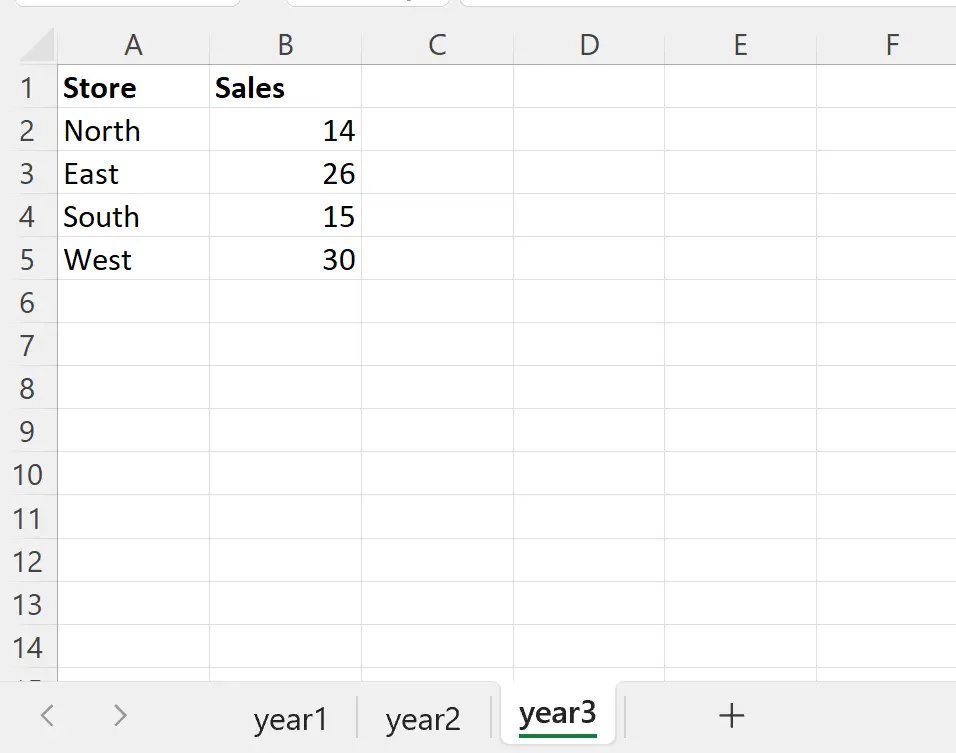
Supposons maintenant que nous souhaitions extraire les données de chaque feuille dans une seule feuille principale qui résume les ventes totales réalisées par chaque magasin au cours des trois années.
Pour ce faire, nous pouvons créer une nouvelle feuille appelée résumé .
Nous pouvons ensuite nous assurer que la cellule A1 de cette feuille est active, puis cliquer sur l’onglet Données le long du ruban supérieur, puis cliquer sur l’icône appelée Consolider dans le groupe Outils de données :
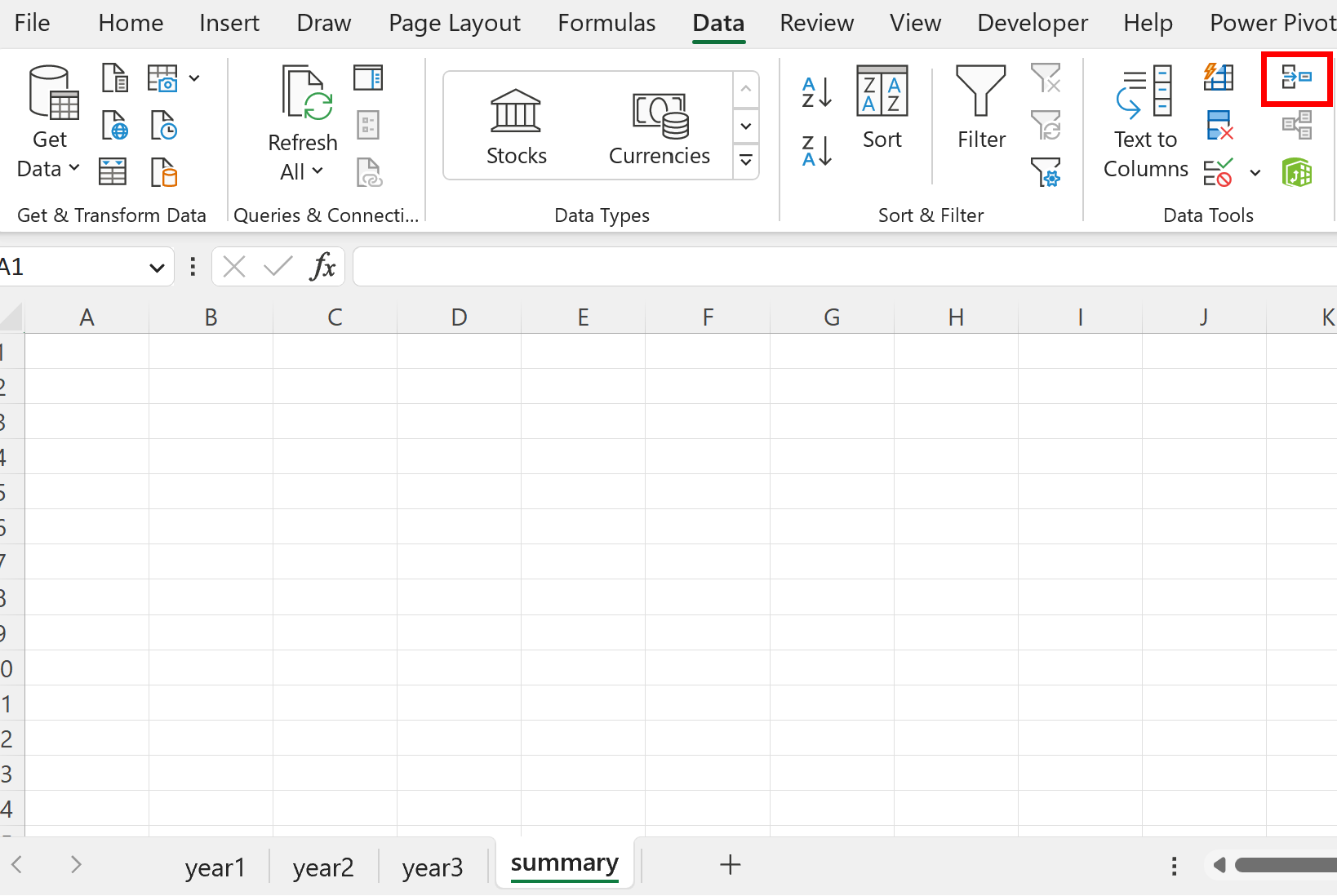
Dans la nouvelle fenêtre qui apparaît, choisissez Somme comme fonction, puis tapez le nom de la plage de la première feuille que vous souhaitez utiliser et cliquez sur Ajouter .
Répétez cette étape pour les deux plages suivantes.
Cochez ensuite les cases à côté de Utiliser les étiquettes dans la rangée supérieure et la colonne de gauche :
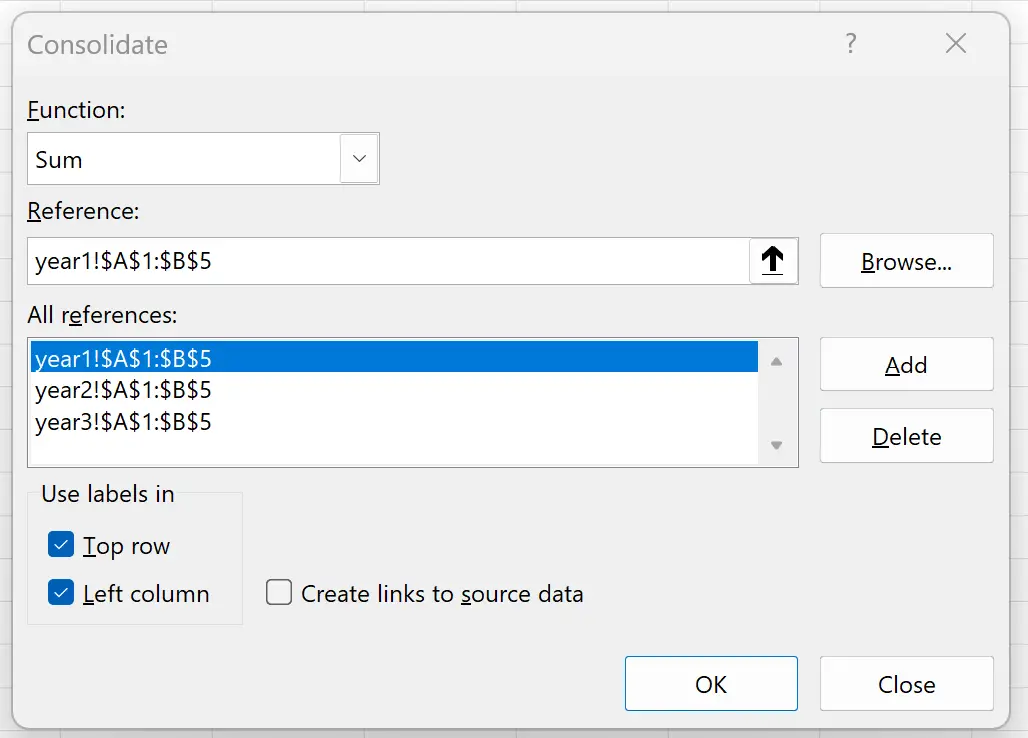
Une fois que vous avez cliqué sur OK, les données de chacune des trois années individuelles seront résumées sur une seule feuille :

Cette fiche récapitulative contient la somme des ventes de chaque magasin dans les trois fiches individuelles.
Par exemple, le magasin Nord avait des valeurs de ventes individuelles de 22, 14 et 14 dans les feuilles individuelles.
La somme de ces valeurs est 22 + 14 + 14 = 50 .
Le même calcul est effectué sur les magasins Est, Sud et Ouest.
Notez que vous pouvez également consolider les données à l’aide d’une statistique récapitulative différente (par exemple, nombre, moyenne, maximum, etc.) en choisissant une valeur différente dans le menu déroulant Fonction dans la fenêtre Consolider .
Ressources additionnelles
Les didacticiels suivants expliquent comment effectuer d’autres opérations courantes dans Excel :
Filtre avancé Excel : comment utiliser « Contient »
Filtre avancé Excel : comment utiliser « Ne contient pas »
Filtre avancé Excel : afficher les lignes avec des valeurs non vides
